Colortrac扫描仪软件安装
虹光FB180B安装说明
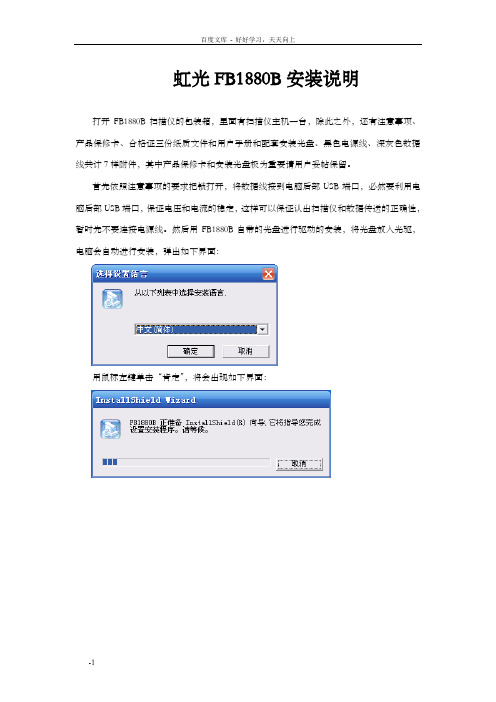
虹光FB1880B安装说明打开FB1880B扫描仪的包装箱,里面有扫描仪主机一台,除此之外,还有注意事项、产品保修卡、合格证三份纸质文件和用户手册和配套安装光盘、黑色电源线、深灰色数据线共计7样附件,其中产品保修卡和安装光盘极为重要请用户妥帖保留。
首先依照注意事项的要求把锁打开,将数据线接到电脑后部USB端口,必然要利用电脑后部USB端口,保证电压和电流的稳定,这样可以保证认出扫描仪和数据传送的正确性,暂时先不要连接电源线。
然后用FB1880B自带的光盘进行驱动的安装,将光盘放入光驱,电脑会自动进行安装,弹出如下界面:用鼠标左键单击“肯定”,将会出现如下界面:用鼠标左键单击“下一步”,开始安装FB1880B的驱动程序:安装完毕后将出现如下提示:用鼠标左键单击“完成”结束整个安装进程。
关闭所有窗口退到桌面,然后连接电源线对扫描仪进行通电,在Windows2000和WindowsXP中会自动识别到该设备,提示“发现新硬件”—“FB1880B”:随后系统弹出对话框“新硬件安装”:用鼠标左键点击“从列表或指定位置安装(高级)”:然后用鼠标左键单击“下一步”,出现如下提示:选择“不要搜索,我要自己选择要安装的驱动程序”,然后“下一步”,出现提示:用鼠标左键单击“下一步”,将会出现如下界面:电脑将自动完成FB1880B的硬件安装,结束后将出现如下提示:用鼠标左键单击“完成”即可。
至此,FB1880标准安装结束。
当FB1880B正常工作后,接下来是对认证软件的参数调整。
首先关闭所有的防火墙、杀毒软件、上网助手等跟Etax无关的软件,然后双击打开认证软件。
点击菜单栏上的“账户”——“当前账户属性”将会出现如下界面:用鼠标左键单击参数,然后修改参数如下图所示:修改完毕单击“应用”按钮。
再选择菜单栏上的“工具”——“选项”,将会出现如下界面:选项窗口中显示的是第一次进入认证软件时用户所选取的扫描仪,可能是虹光、中晶、其他这三者中的一种,请把扫描仪型号调整为中晶税务先锋,然后“肯定”软件会提示:选择了不同种类的扫描仪,需要从头启动!“肯定”即可软件从头打开后,请再次进入选项,将扫描仪型号调整为“其他扫描仪”,然后再次从头进入软件,在选项中进行查对,保证扫描仪在“常规”模式下工作,在扫描仪中放入发票,发票背面朝上,印刷监制章朝着灯管方向,然后点击“发票扫描”——“开始扫描”即可。
ScanMaker 9700XL彩色平板式扫描仪 安装和使用
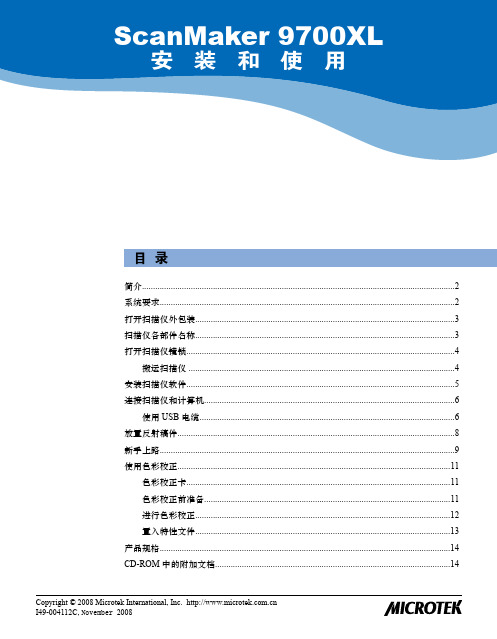
本产品为A级产品,在使用状态中,该产品可能会造成无线电的干扰。在这种情况下, 可能需要用户对其干扰采取切实可行的措施。 2 ScanMaker 9700XL 安装和使用
打开扫描仪外包装
打开扫描仪附件袋,按照装箱单查看一下其主要部件。若有缺损,请与中晶客 户服务部联系。 • • • • ScanMaker 9700XL 扫描仪 USB 2.0 电缆 Kodak Q-60R1 色彩校正卡 ( 反射片 ) 资料:包括 ScanMaker 9700XL 安装使用手册,ScanWizard Pro 用户指南, ScanWizard Pro 快速参考,解锁卡和其他附件。
锁住
4
ScanMaker 9700XL 安装和使用
安装扫描仪软件
连接扫描仪之前,请按以下步骤安装扫描仪软件。 1. 打开计算机电源。 2. 在 CD 光驱中放入 Microtek 光盘。 Macintosh 苹果用户: * 当桌面上出现“Microtek CD-ROM”图标时,双击此图标。软件安装屏幕 弹出后, 单击屏幕上的软件程序进行安装。双击“安装”按钮安装相应程序。 PC 电脑用户: Microtek 扫描仪软件安装屏幕自动弹出后,单击每个软件图标,启动各自 的安装程序。 当安装 ScanWizard Pro 软件时,系统会提示给显视器和打印机安装色彩匹 配程序,并要求用户对显示示器以及打印机进行色彩匹配。色彩匹配能确 保影像的色彩从最初扫描到最后由显示器或打印机输出时都保持一致。 注意:如果软件安装程序没有自动显现,依次双击桌面上的的“我的电脑 / 光驱图标 /cdsetup.exe 图标,则可启动该安装程序。 3. 软件安装完毕后,请重新启动计算机。
开锁
搬运扫描仪
如果用户要搬运扫描仪,则扫描仪必须上锁。请参照以下步骤。 1. 关闭扫描仪电源。 2. 打开扫描仪电源。5 分钟后扫描仪的镜头将 回到时初始待机位置。 3. 当扫描仪前部的指示灯停止闪动,就用螺丝 起子把螺丝顺时针方向转动四分之一圈并同 时向内推进,直到螺丝被拧紧而锁住扫描仪。 4. 关闭扫描仪电源后可以进行搬运。
扫描仪驱动安装步骤
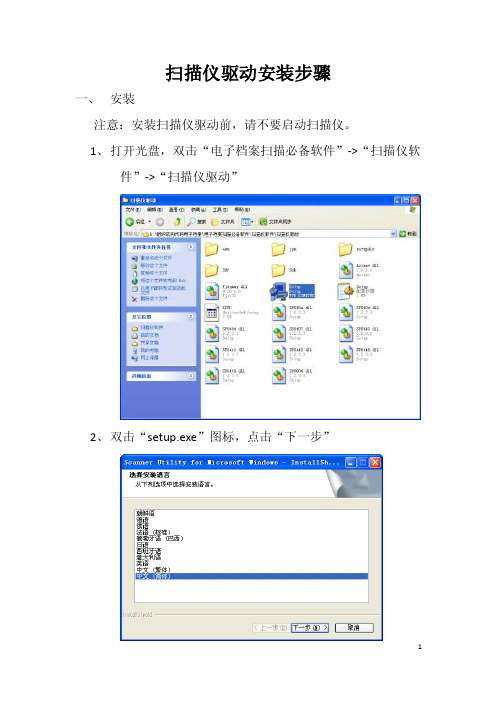
扫描仪驱动安装步骤一、安装注意:安装扫描仪驱动前,请不要启动扫描仪。
1、打开光盘,双击“电子档案扫描必备软件”->“扫描仪软件”->“扫描仪驱动”2、双击“setup.exe”图标,点击“下一步”3、点击“下一步”4、点击“下一步”5、点击“是”6、选择要安装的目录,建议不与操作系统安装在同一磁盘里,点击“下一步”7、点击“下一步”8、点击“下一步”9、点击“下一步”10、点击“完成”二、更新1、打开光盘,双击“电子档案扫描必备软件”->“扫描仪软件”->“扫描仪补丁”->“ScannPatch”2、双击“FhkSp”图标,显示“安装成功”,点击“确定”。
三、安装扫描仪设置软件1、打开光盘,双击“电子档案扫描必备软件”->“扫描仪软件”->“ScandAll”,双击“ScandAllPRO”的图标2、去掉“安装Scan to Microsoft SharePoint。
”前面的选项“√”,点击“ok”3、点击“下一步”4、选择“我接受许可证协议中的条款”,点击“下一步”5、点击“下一步”6、选择要安装的目录,建议不与操作系统安装在同一磁盘里,点击“下一步”7、点击“下一步”8、点击“下一步”9、点击“完成”四、配置扫描仪1、打开扫描仪开关,启动扫描仪2、双击桌面快捷方式图标,打开扫描仪配置软件3、点击菜单栏中的“扫描”->“选择扫描仪”4、如下图所示,选择扫描仪fi-6130,点击选择5、点击菜单栏中的“扫描”->“设置”6、进入设置界面,在“图像模式”下拉选项中,选择“灰度”7、点击下面的“选项”按钮8、在“旋转”选项卡中,“自动检测尺寸和偏斜”选项中,选择“自动页面尺寸检测”。
9、在“工作/缓存”选项卡中,“预先抓纸”选项中,选择“重叠检测(超声波)”。
1110、 在“压缩”选项卡中,勾选“JPEG 转送”,将拉杆拉至最左侧“高压缩”,点击“确定”。
虹光AVA5扫描仪 虹光AVA6扫描仪安装指南
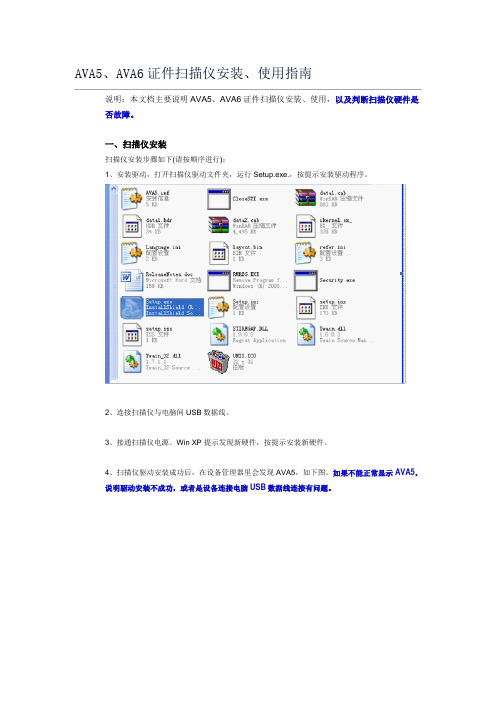
AVA5、AVA6证件扫描仪安装、使用指南说明:本文档主要说明AVA5、AVA6证件扫描仪安装、使用,以及判断扫描仪硬件是否故障。
一、扫描仪安装扫描仪安装步骤如下(请按顺序进行):1、安装驱动,打开扫描仪驱动文件夹,运行Setup.exe.,按提示安装驱动程序。
2、连接扫描仪与电脑间USB数据线。
3、接通扫描仪电源。
Win XP 提示发现新硬件,按提示安装新硬件。
4、扫描仪驱动安装成功后,在设备管理器里会发现AVA5,如下图。
如果不能正常显示AVA5,说明驱动安装不成功,或者是设备连接电脑USB数据线连接有问题。
二、扫描仪使用1、扫描仪驱动安装正确、连接稳定后,我们可以进行下一步测试使用。
运行Avision(虹光)厂家自带扫描仪软件,从开始——所有程序——Avision AVA5 Scanner——运行Avision Capture Tool,如下图:2、出现如下对话框,选择如下图(如果是AVA6设备,请选择 Avision A6):3、点击确定,打开虹光扫描仪厂家自带软件,如下图:4、将要扫描的文档放置到扫描仪玻璃面板上,点击Scan按钮。
扫描仪正常扫出图片(见下图),说明扫描仪硬件没有问题。
5、点击Setup按钮出现设置对话框如下图,可以对对扫描图片彩色、灰度,分辨率进行设置。
三、扫描仪硬件故障1、安装驱动后,连接USB数据线,接通电源。
如果此时Win XP没有提示发现新硬件,而且在设备管理器也没有发现AVA5。
这时可以做以下处理:1) 检查USB数据线连接是否有问题,数据线插头是否插紧,可以重新插拔数据线(有条件的可以换一条数据线),2) 检查扫描仪电源是否正常,电源插头是否插好(有条件可以换一个电源,输出直流12V电压,电流值不小于1A,电源插头为内+外-)。
3) 可以重新安装驱动,安装前卸载原来安装的驱动程序,并且重新启动电脑(有条件的可以换一台电脑安装),经检查,排除这些问题,在设备管理器还是不能正常显示AVA5,基本可以判断是扫描仪硬件故障。
得力 DL82、DZ82系列扫描仪用户手册 说明书

请将装置尽量靠近计算机,让接口数据线能够轻松地连接装置与计算 机。
请勿将装置或其电源适配器放置在下列环境中: 室外 靠近灰尘、水或热源 易受电击、震动、温度极高或极低、湿度高及阳光直射的位置
使用本装置时请保持手部干燥。避免造成电击伤害。 除非装置文件中另有明确说明,否则切勿自行拆卸或试图改装电源适配
保证
本书内容若有更动,本公司将不另行通知。 本公司对本文档内容不做任何保证,包括(并不限于)对某项特殊目的的适 用性的隐含保证。 对因此造成的错误,或因装修、效能或本产品使用上造成的不固定或严重 损害,本公司不负任何责任。
CCC_EMI 警告 警告: 在居住环境中,运行此设备可能会造成无线电干扰。 *本产品属于第一级 LED 产品。
5. 保养及维修扫描仪.................................................. 5-1
5.1 清理扫描仪玻璃镜片 ....................................... 5-1 5.2 清洁自动进纸装置 .......................................... 5-2 5.3 执行清洁模式 ............................................... 5-5 5.4 清洁超声波感应器 .......................................... 5-6 5.5 擦拭玻璃镜片 ............................................... 5-7 5.6 耗材更换 ..................................................... 5-8
流光扫描器使用方法

流光扫描器使用方法
流光扫描器是一种用于扫描文档和图像的设备,它通过光学传感器捕捉图像,并将其转换为数字格式,以便在计算机上进行编辑和处理。
以下是使用流光扫描器的基本步骤:
1. 安装驱动程序:将流光扫描器连接到计算机,并根据设备提供的说明安装相关的驱动程序。
这通常包括插入安装光盘或从官方网站下载驱动程序。
2. 打开扫描软件:启动扫描软件,可以通过在计算机上的开始菜单或桌面图标中找到它。
如果您的计算机没有预装扫描软件,可以从流光扫描器的官方网站上下载并安装它。
3. 确定扫描设置:在扫描软件中,您可以设置扫描的分辨率、颜色模式、文件格式和目标保存位置等参数。
分辨率决定扫描图像的清晰度,而颜色模式可以选择在扫描时保留颜色或转换为黑白或灰度图像。
4. 放置文档或图像:将要扫描的文档或图像放置在流光扫描器的扫描床上。
如果有需要,您可以调整或移动文档的位置,以确保扫描区域覆盖所需内容。
5. 进行扫描:点击软件界面上的扫描按钮或执行相应的扫描命令,启动扫描过程。
扫描器会自动开始将文档或图像从上到下捕捉并转换为数字格式。
6. 预览和编辑:扫描过程完成后,您可以在软件界面上预览扫
描结果。
如果需要,可以对图像进行剪裁、调整亮度/对比度或应用其他编辑效果。
7. 保存扫描文件:确认满意之后,可以将扫描文件保存到计算机的特定文件夹或指定的位置。
通常可以选择文件名和格式,然后点击保存按钮完成保存。
这些是使用流光扫描器的基本步骤,具体的操作可能会根据不同的扫描器和软件而有所不同。
建议您参考设备和软件的用户手册,以获取更详细的操作指南。
中科博思整体产品介绍文档
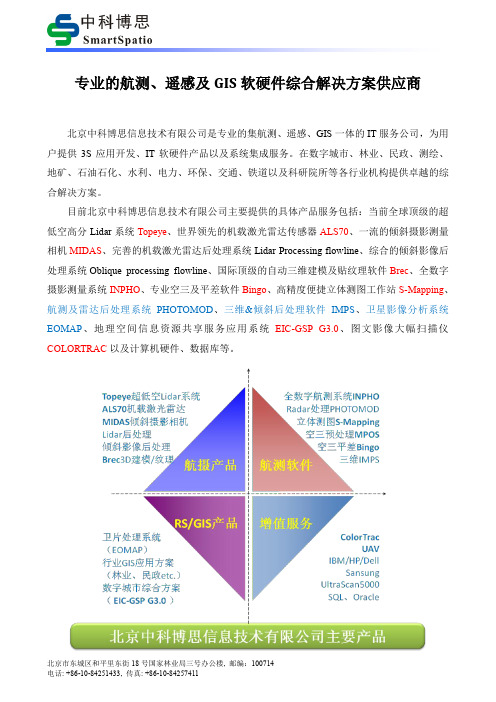
专业的航测、遥感及GIS软硬件综合解决方案供应商北京中科博思信息技术有限公司是专业的集航测、遥感、GIS一体的IT服务公司,为用户提供3S应用开发、IT软硬件产品以及系统集成服务。
在数字城市、林业、民政、测绘、地矿、石油石化、水利、电力、环保、交通、铁道以及科研院所等各行业机构提供卓越的综合解决方案。
目前北京中科博思信息技术有限公司主要提供的具体产品服务包括:当前全球顶级的超低空高分Lidar系统Topeye、世界领先的机载激光雷达传感器ALS70、一流的倾斜摄影测量相机MIDAS、完善的机载激光雷达后处理系统Lidar Processing flowline、综合的倾斜影像后处理系统Oblique processing flowline、国际顶级的自动三维建模及贴纹理软件Brec、全数字摄影测量系统INPHO、专业空三及平差软件Bingo、高精度便捷立体测图工作站S-Mapping、航测及雷达后处理系统PHOTOMOD、三维&倾斜后处理软件IMPS、卫星影像分析系统EOMAP、地理空间信息资源共享服务应用系统EIC-GSP G3.0、图文影像大幅扫描仪COLORTRAC以及计算机硬件、数据库等。
1.TopEye MkIII全球顶级的低空、超低空LiDAR系统Blom Aerofilms公司是欧洲一家世界一流的航空摄影、数字成图及地理空间解决方案的供应商,尤其在机载激光雷达(LiDAR)领域10多年来一直处于领先地位。
2010年底,BLOM 公司正式授权北京中科博思信息技术有限公司为其产品及服务的中国区唯一代理商,提供LiDAR、倾斜摄影测量、三维建模等一体化完备的应用服务。
TopEye MkIII是Blom公司最新的基于直升机平台获取高分辨率地表/地形激光雷达点云的机载激光雷达系统,是第一个同时应用旋转和线性扫描模式进行双重扫描收集点云的LiDAR系统,每秒最高可获取63万个点。
同时TopEye MkIII整合了高分辨率的数码相机可同步获取影像数据。
扫描软件安装与使用说明
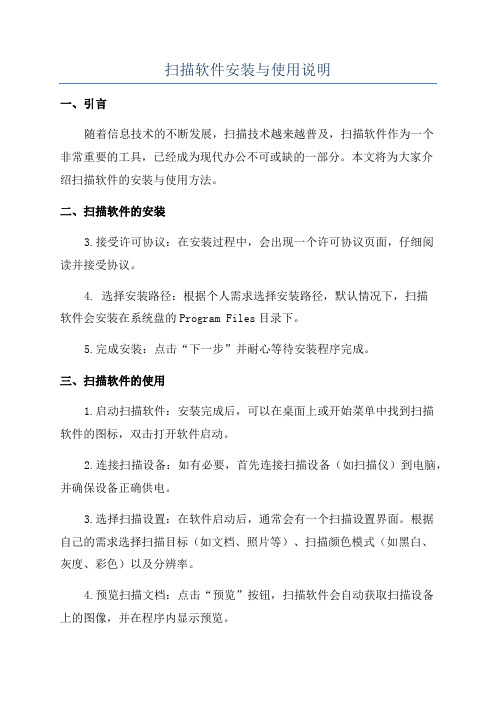
扫描软件安装与使用说明一、引言随着信息技术的不断发展,扫描技术越来越普及,扫描软件作为一个非常重要的工具,已经成为现代办公不可或缺的一部分。
本文将为大家介绍扫描软件的安装与使用方法。
二、扫描软件的安装3.接受许可协议:在安装过程中,会出现一个许可协议页面,仔细阅读并接受协议。
4. 选择安装路径:根据个人需求选择安装路径,默认情况下,扫描软件会安装在系统盘的Program Files目录下。
5.完成安装:点击“下一步”并耐心等待安装程序完成。
三、扫描软件的使用1.启动扫描软件:安装完成后,可以在桌面上或开始菜单中找到扫描软件的图标,双击打开软件启动。
2.连接扫描设备:如有必要,首先连接扫描设备(如扫描仪)到电脑,并确保设备正确供电。
3.选择扫描设置:在软件启动后,通常会有一个扫描设置界面。
根据自己的需求选择扫描目标(如文档、照片等)、扫描颜色模式(如黑白、灰度、彩色)以及分辨率。
4.预览扫描文档:点击“预览”按钮,扫描软件会自动获取扫描设备上的图像,并在程序内显示预览。
5.调整扫描范围:在预览界面,可以使用鼠标拖动选框来选择扫描范围,在确定扫描范围后,点击“扫描”按钮。
6.确认文件保存路径:在扫描过程中,会自动弹出一个对话框来确认扫描文件的保存路径。
选择合适的文件路径和文件名,并点击“保存”。
7.完成扫描:扫描软件会自动完成扫描过程,并将扫描的文件保存到指定的文件路径中。
8.其他高级操作:扫描软件通常还提供其他高级操作,如扫描后的图像处理、文件格式转换等。
根据个人需要进行相应的操作。
四、常见问题解决1.无法启动扫描软件:检查是否正确安装了软件,双击图标时是否出现错误提示,可以尝试重新安装软件。
2.扫描设备无响应:检查扫描设备是否正确连接到电脑,并确保设备供电正常。
重启设备和电脑,重新启动扫描软件。
3.预览图像出现问题:检查扫描设备是否正常运作,尝试重新进行预览操作。
4.扫描文件保存失败:检查保存路径是否设置正确,确保保存路径有足够的存储空间。
- 1、下载文档前请自行甄别文档内容的完整性,平台不提供额外的编辑、内容补充、找答案等附加服务。
- 2、"仅部分预览"的文档,不可在线预览部分如存在完整性等问题,可反馈申请退款(可完整预览的文档不适用该条件!)。
- 3、如文档侵犯您的权益,请联系客服反馈,我们会尽快为您处理(人工客服工作时间:9:00-18:30)。
Colortrac扫描仪软件安装
Colortrac扫描仪的软件安装一共3步,安装驱动、扫描软件scanworks的安装、加密狗安装。
一.Colortrac扫描仪Cx/Gx驱动安装
1打开扫描仪的电源开关通过随机附件USB电缆将扫描仪和电脑联机
2这时windowsxp会检测到新硬件并跳出安装向导
选择从列表指定位置安装,单击下一步
点浏览,找到驱动所在的位置按确定
单击下一步
点击仍然继续
点击完成
这时在设备管理器里可以看已装好驱动的smartlf GX scanner
二.扫描软件scanworks的安装
扫描软件scanworks的安装比较简单,执行setup后,按照屏幕提示一步一步往下走就可以顺利完成。
点击next
选择路径:建议客户按默认路径安装(红圈标示)否则某些情况下可能会报错。
点击next
点击next
再点next,开始安装
点击close 完成scanworks安装
三.加密狗安装
安装好scanworks再安装加密狗驱动光盘中的文件名为HASP (先装驱动在插加密狗)
选择U.S.English 点OK
点击next
选择I accept the license agreement 点击install
点击Finish 完成
安装好加密狗驱动后,插上加密狗电脑会自动完成加密狗驱动的最后安装步骤,全部完成后加密狗尾部会亮起红色指示灯。
以上3项安装是装机时必须安装的,至此扫描软件安装完成。
四.Scanworks高级功能-预置功能设置
在scanworks里有一个预置设置功能,就是设置一组扫描参数存起来,包括:图纸的大小、方向、颜色和分辨率(下图中红圈内),日后遇到相同扫描要求时直接调用即可。
在红圈内选择好预先的设置比如:选择标准A4 纵向100dpi RGB
再点击文件选择保存现有的设置为预置(下图)
把factorydefaults改为要保存的名字如:A4彩色,大红圈内用户可以自己填写一些关于这个预设值的一些说明,将来选择这个设置时,这些参数会在小红圈显示出来,提醒用户这个设置的用途、
参数等。
点击保存预置参数,完成了添加名为A4彩色的预置参数。
用户可添加很多个这样的预置参数,以备工作需要。
它们存储在C:\Documents and Settings\Administrator\Application Data\Scanworks的Presets文件夹中,(注意:Administrator是计算机登陆名称如登陆名称为user,存储路径变为C:\Documents and Settings\user\Application Data\Scanworks的Presets。
(可以电话咨询客服人员),最好将这个文件夹备份起来,需要是再拷贝回来。
